jQuery ile Farenin Sağ Tuşuyla Açılan Menü
 Bildiğiniz gibi web sitelerinde farenin sağ tuşuna bastığımızda contextmenu denilen bir menü açılıyor. jQuery ile de bu menüyü kapatıp yerine başka bir tanımlama yapabiliyoruz. CSS3 desteğiyle hazırlayacağımız modern bir tasarımı bu menüye giydirebiliriz.
Bildiğiniz gibi web sitelerinde farenin sağ tuşuna bastığımızda contextmenu denilen bir menü açılıyor. jQuery ile de bu menüyü kapatıp yerine başka bir tanımlama yapabiliyoruz. CSS3 desteğiyle hazırlayacağımız modern bir tasarımı bu menüye giydirebiliriz.
Örneği görüntüleyerek başlayabilirsiniz.
Bu makalemizde şık bir menü tasarımı hazırlayıp, yapıyı sağ tuş ile tetiklenebilir hale getireceğiz.
jQuery ile Sağ Tuşla Açılan Menü
Hazırlayacağımız kod ilk başta jQuery’nin preventDefault tanımıyla klasik contextmenu taslağını kapatacak. Daha sonra da birlikte hazırlayacağımız ul yapısını görüntülenebilir hale getirecek. Özetle iskelet için HTML, makyaj için CSS ve fonksiyonelite için jQuery tanımlarına ihtiyaç duyacağız. HTML kodlarımız ile başlayalım.
HTML Kodları
Font Awesome iconlarını kullanmak için <head></head> taglarının içerisine aşağıdaki tanımlamayı yapın.
<link href="//maxcdn.bootstrapcdn.com/font-awesome/4.2.0/css/font-awesome.min.css" rel="stylesheet">
Şimdi sağ tuşla açılan menü örneğinin temelini klasik ul yapısına dayandıralım. Menüyü .contextMenu şeklinde isimlendiriyoruz.
<ul class="contextMenu" hidden>
<li><a href="#"><i class="fa fa-home"></i> Homepage</a></li>
<li><a href="#"><i class="fa fa-sitemap"></i> Sitemap</a></li>
<li><a href="#"><i class="fa fa-envelope"></i> Contact</a></li>
<li>
<a class="fa fa-facebook" href="#"></a>
<a class="fa fa-twitter" href="#"></a>
<a class="fa fa-google-plus" href="#"></a>
<a class="fa fa-linkedin" href="#"></a>
</li>
</ul>
Sırada menüyü şekillendirmek var.
CSS Kodları
Örnekte Roboto isimli fontu kullanıyoruz. Eğer sizler de Roboto’yu kullanmak isterseniz aşağıdaki kodu CSS dosyanızın en üstüne ekleyin.
@import url(https://fonts.googleapis.com/css?family=Roboto:400,300&subset=latin,latin-ext);
Menünün iskelet yapısını stilize ederek başlayalım.
ul.contextMenu{
list-style:none;
margin:0;padding:0;
font: 300 15px 'Roboto', sans-serif;
position: absolute;
color: #333;
box-shadow: 0 12px 15px 0 rgba(0, 0, 0, 0.2);
}
Tüm menüde gerçekleşecek renk geçişlerine efekt atayalım.
ul.contextMenu *{
transition:color .4s, background .4s;
}
Şimdi de menü itemlarımızı tanımlayalım.
ul.contextMenu li{
min-width:150px;
overflow: hidden;
white-space: nowrap;
padding: 12px 15px;
background-color: #fff;
border-bottom:1px solid #ecf0f1;
}
ul.contextMenu li a{
color:#333;
text-decoration:none;
}
ul.contextMenu li:hover{
background-color: #ecf0f1;
}
ul.contextMenu li:first-child{
border-radius: 5px 5px 0 0;
}
ul.contextMenu li:last-child{
background:#ecf0f1;
border-bottom:0;
border-radius: 0 0 5px 5px
}
ul.contextMenu li:last-child a{width:26%;}
ul.contextMenu li:last-child:hover a{color:#2c3e50}
ul.contextMenu li:last-child:hover a:hover{color:#2980b9}
jQuery Kodları
Öncelikle sayfanızda jQuery tanımlı olup olmadığına bakın. Eğer yoksa Body‘nin bittiği yere, tanımının hemen öncesine jQuery’i ekleyerek devam edelim.
<script type="text/javascript" src="http://code.jquery.com/jquery-latest.min.js"></script>
Şimdi sağ tuşla açılan orjinal menüyü kilitleyip kendi menümüzü tetikleyebiliriz.
$(document).bind("contextmenu", function(event) {
event.preventDefault();
$("ul.contextMenu")
.show()
.css({top: event.pageY + 15, left: event.pageX + 10});
});
$(document).click(function() {
isHovered = $("ul.contextMenu").is(":hover");
if (isHovered == false){
$("ul.contextMenu").fadeOut("fast");
}
});
Sağ tuşla açılan menü tasarımımız hazır.
Bitirmeden önce..
Bu tip menü tasarımları kullanıcın sağ tuşla eriştiği kısayolları bloke edebilir. İşin UX tarafında bu tip menüleri önermiyoruz. Özellikle son kullanıcı profesyonel bir bilgisayar kullanıcısı değilse.
Yorumlarınızı bekliyoruz.
 CSS ile Toogle Menü
CSS ile Toogle Menü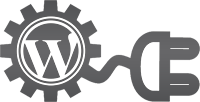 WordPress’te Menülere Icon Ekleme
WordPress’te Menülere Icon Ekleme CSS ile Navigasyon Menü Tasarlayalım
CSS ile Navigasyon Menü Tasarlayalım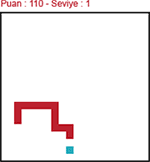 jQuery ile Yılan Oyunu
jQuery ile Yılan Oyunu Responsive menü nasıl yapılır?
Responsive menü nasıl yapılır? Sadece CSS ile Yatay Menü
Sadece CSS ile Yatay Menü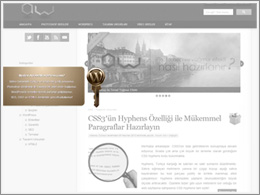 jQuery ile Açılır Pencere
jQuery ile Açılır Pencere CSS ile Material Design’ın Ripple Efekti
CSS ile Material Design’ın Ripple Efekti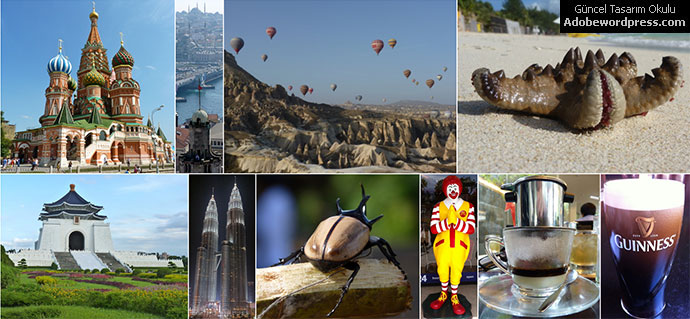 Responsive Fotoğraf Galerisi
Responsive Fotoğraf Galerisi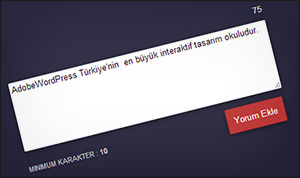 jQuery ile Minimum ve Maksimum Karakter Limitli Form Oluşturalım
jQuery ile Minimum ve Maksimum Karakter Limitli Form Oluşturalım Photoshop ile Sis Efekti
Photoshop ile Sis Efekti Photoshop ile Alevli – Ateşten Yazı Efekti Nasıl Yapılır?
Photoshop ile Alevli – Ateşten Yazı Efekti Nasıl Yapılır? Photoshop ile CD Kaplama & Giydirme (Bob Marley Cover)
Photoshop ile CD Kaplama & Giydirme (Bob Marley Cover) Photoshop ile Metalik Yazı Efekti #2
Photoshop ile Metalik Yazı Efekti #2